Es gibt verschiedene Ursachen, weshalb eine Festplatte beim Prüfen mit Hilfstools plötzlich als LOCKED erscheint. Dieser Beitrag zeigt, wie man diesen «Schutz» bei HDDs von Western Digital aufheben kann.
Ich übernehme absolut keinerlei Garantie, wenn dabei Daten verloren gehen. In meinem Fall ging es hauptsächlich darum, dass man die Festplatte wieder partitionieren und formatieren konnte, Daten waren nicht relevant!
Folgende Schritte sind nötig:
1.) Download und Brennen der Hiren’s Boot CD
(592,5 MB grosses Zip-File entpacken, ISO auf eine leere CD brennen)
2.) GeLOCKEDe Western Digital-Festplatte an einen freien Port und Stromkabel des PCs anschliessen
–> 2a) Wer seine aktuellen Festplatte(n) keinem Risiko aussetzen will, sollte diese temporär entfernen
EXTREM WICHTIGER PUNKT:
3.) Im BIOS des PCs die Einstellungen für den SATA-Controller suchen. Wenn er auf AHCI steht, diesen temporär auf PCI umstellen
(wenn man das nicht macht, stehen die Chancen sehr hoch, dass die geLOCKEDe Festplatte gar nicht oder nur teilweise erkannt wird!)
4.) PC einschalten und dafür sorgen, dass die eben gebrannte Hiren-CD gestartet wird (allenfalls im BIOS die Boot-Reihenfolge ändern)
5.) Aus dem erscheinenden CD-Menu «Mini Windows XP» auswählen, warten, der Start dauert ein paar Minuten!
6.) Wenn die XP-Oberfläche erscheint: Das Tool «Victoria HDD Test» suchen und starten
7.) Die Oberfläche sieht auf den ersten Blick wahnsinnig komplex aus, deshalb genau folgende Schritte durchführen:
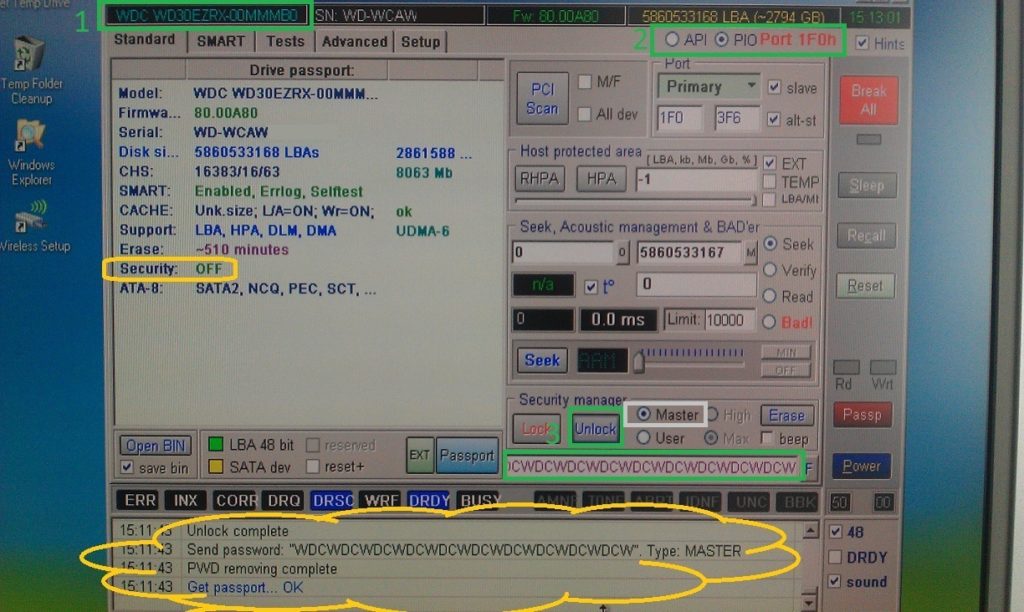
a) Als erstes sicherstellen, dass man die richtige (geLOCKEDe) Festplatte ausgewählt hat. Diese muss zwingend in der obersten Zeile anzeigt werden. Hier habe ich eine WDC WD30EZRX-00MMMB0 verwendet
b) Als zweites vom Standard-Modus API auf den Modus PIO umschalten
(im Tab “Standard” müssen die entsprechenden Informationen der Festplatte angezeigt werden. Solange die Platte geLOCKED ist, erscheint der Eintrag Security in roter Schrift und mit zusätzlichen Informationen)
c) Als Drittes im Abschnitt “Security Manager” den Modus auf «Master» umschalten und das folgende Master-Passwort eintippen:
WDCWDCWDCWDCWDCWDCWDCWDCWDCWDCW
(10 mal WDC und am Schluss* ein grosses W)
Dann auf den Button «Unlock» klicken
-> In den Statuszeilen wird angezeigt, ob der “Unlock complete” ist
(der Eintrag “Security” wird nun in grüner Schrift und OFF dargestellt)
Das wars. Nun kann man Windows XP herunterfahren, den PC ausschalten, die temporär angeschlossene Festplatte entfernen, allenfalls entfernte Festplatten wieder anschliessen und nicht vergessen im BIOS den SATA-Controller wieder von PCI zurück auf AHCI zu stellen. Sonst startet ein vorhandenes Betriebssystem nicht mehr!
Wer übrigens eine Festplatte von anderen Herstellern unLOCKen möchte, kann z.B. hier die nötigen Passwörter finden. Die habe ich alle nicht gestestet!
*Hinweis:
Oftmals findet man die Angabe, dass das Western Digital-Masterpasswort am Schluss W und D lautet, das hat bei mir NICHT funktioniert.
Ich habe einen recht aktuelles mainboard mit dem Chipsatz b450
Unter den SATA Controller Einstellungen finde ich nur AHCI der RAID.
Was soll ich jetzt genau machen?
Wenn Punkt 3) der Anleitung nicht funktioniert und die Festplatte in der Folge nicht erkannt wird, kann man nicht mehr viel machen.
(Hinweis: Die Geschäfts-Mailadresse wurde bewusst entfernt.)